Cách khắc phục iPhone 11 Pro bị nóng
Siêu phẩm iPhone 11 Pro thật sự là một thiết bị công nghệ tuyệt vời, nó mô tả sức mạnh khủng khiếp trong hệ sinh thái Apple mang đến cho tất cả mọi người. Dĩ nhiên, việc có được siêu phẩm iPhone 11 Pro là niềm ao ước của nhiều người. Vậy nên liệu rằng điện thoại càng đắt đỏ thì vấn đề rủi ro có bằng 0 hay luôn tiềm ẩn nhiều mối nguy hại khác.

Ngay lúc này, hãy cùng 24hStore khám phá tất tần tận rủi ro nhỏ nhất có thể có trên iPhone 11 Pro.
Đôi khi, sự kết hợp giữa phần cứng và phần mềm hiệu năng cao là tuyệt vời, nhưng có những lúc, thiết bị sẽ gặp vấn đề làm ảnh hưởng đến trải nghiệm của bạn. Một vấn đề thường thấy nhất là khiến nó trở nên quá nóng. Có các biện pháp bảo vệ tích hợp để ngăn chặn thiệt hại tiêu cực có thể xảy ra, nhưng trong thời gian đó, tuổi thọ pin của bạn có thể bị ảnh hưởng khá nặng.
Tại sao iPhone 11 Pro của tôi trở nên quá nóng?
Khi iPhone chính hãng của bạn gặp sự cố nóng, thì có hai thủ phạm có khả năng: Phần mềm hoặc Phần cứng. May mắn thay, nếu có vấn đề về phần mềm, thì bạn có thể thử và thực hiện một vài cách khác nhau để đưa iPhone của bạn hoạt động trở lại. Một số khá đơn giản, nhưng một số khác có thể gây nản lòng, đặc biệt là nếu bạn đã có iPhone của mình kể từ khi ra mắt. Đối với phần cứng, đó là một câu chuyện khác và chúng ta sẽ thử các cách dưới đây.
Kiểm tra sử dụng pin của bạn
Nếu iPhone 11 Pro của bạn đang trở nên quá nóng do sử dụng hiệu suất cao, thì rất có thể có một ứng dụng là thủ phạm. Cách đầu tiên để bạn thử và theo dõi những gì đã xảy ra là kiểm tra số liệu thống kê về Pin.
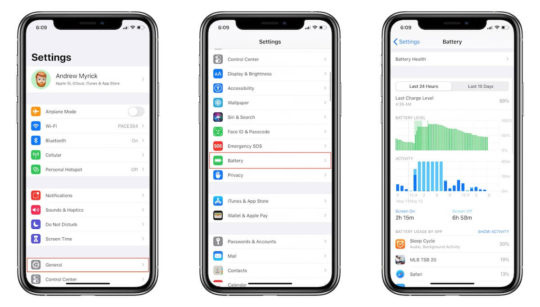
1. Mở ứng dụng Cài đặt trên iPhone của bạn.
2. Cuộn xuống và chạm vào pin.
3. Cuộn xuống để xem sự cố pin.
Từ phần Pin, bạn được cung cấp khá nhiều thông tin liên quan đến lượng pin đang được sử dụng trên iPhone của bạn. Có một biểu đồ tổng thể để xem mức pin của bạn trong 24 giờ qua, cùng với hoạt động.
Apple cũng đã thêm một phần có tên Sử dụng pin theo ứng dụng, cung cấp cho bạn bảng phân tích ứng dụng. Tỷ lệ phần trăm càng cao, pin được sử dụng càng nhiều trên iPhone của bạn. Đối với một số trường hợp (ví dụ: ứng dụng phát lại trò chơi và phương tiện), bạn sẽ thấy mức sử dụng cao hơn các ứng dụng khác như ứng dụng Thư. Nhưng đôi khi, một ứng dụng giả mạo sẽ ở gần đỉnh hoặc ở trên cùng, sử dụng hết pin và chạy khi không cần thiết.
Bằng cách xem bảng thông tin về Pin, bạn có thể biết rõ hơn về việc ứng dụng có đang tàn phá hay không. Sau đó, nếu vậy, bạn đã xác định được vấn đề và có thể xóa ứng dụng đó trước khi cài đặt lại, nếu bạn chọn.
Cập nhật iPhone của bạn
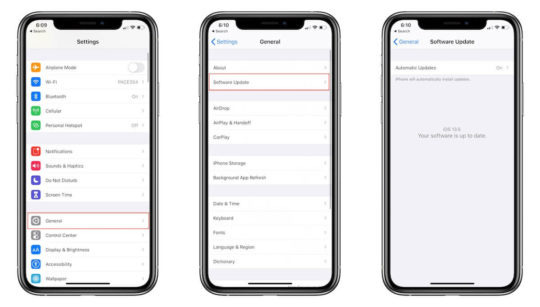
Khi nói đến việc gặp nhiều rắc rối hơn khi chụp, bước đầu tiên là kiểm tra kỹ và đảm bảo rằng phần mềm của bạn được cập nhật. Điều này đặc biệt hữu ích, vì Apple đã phát hành một số bản cập nhật của điểm Point với tốc độ thường xuyên hơn. Đây là cách kiểm tra phần mềm của bạn:
1. Mở ứng dụng Cài đặt trên iPhone của bạn.
2. Nhấn chung .
3. Chọn Cập nhật phần mềm .
Một lý do khác cho điều này là chu kỳ nâng cấp beta của iOS, vì các bản phát hành đến thường xuyên hơn so với các bản phát hành ổn định. Vì vậy, điều quan trọng là đảm bảo rằng iPhone của bạn được cập nhật, vì có thể có một số lỗi khiến iPhone 11 Pro của bạn bị quá nóng.
Cập nhật ứng dụng của bạn
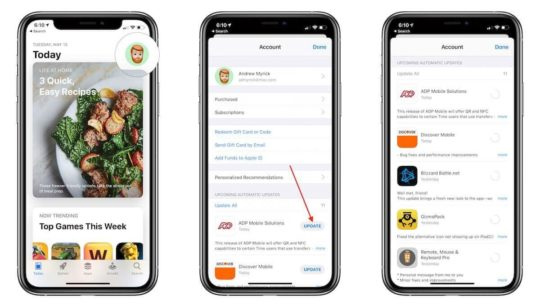
Nếu bạn đã kiểm tra các bản cập nhật và mọi thứ dường như ít ảnh hưởng đến việc sử dụng pin, thì bạn sẽ muốn cập nhật ứng dụng của mình. Mặc dù phần sử dụng pin có thể không hiển thị thủ phạm, nhưng việc có phần mềm cập nhật nhất có thể đảm bảo bạn sẽ có được trải nghiệm tốt nhất có thể từ các ứng dụng của mình.
Dưới đây là cách kiểm tra cập nhật ứng dụng:
1. Mở App Store trên iPhone của bạn.
2. Nhấn vào Hồ sơ hình ảnh của bạn ở góc trên bên phải.
3. Cuộn xuống để xem cập nhật có sẵn .
4. Nhấn cập nhật bên cạnh các ứng dụng bạn muốn cập nhật.
5. Nếu có nhiều bản cập nhật ứng dụng, hãy nhấn cập nhật tất cả .
Trong một số trường hợp, bạn có thể có một loạt ứng dụng được liệt kê chưa được cập nhật trong một thời gian. Trong mọi trường hợp, hãy cập nhật các ứng dụng bạn cần, sau đó khởi động lại iPhone để giúp mọi thứ hoạt động bình thường.
Buộc iPhone của bạn khởi động lại
Nói về việc khởi động lại điện thoại của bạn, bạn có thể tiếp tục và tắt điện thoại như bình thường, nhưng điều đó có thể không phải lúc nào cũng làm được. Đó là nơi mà một lực lượng khởi động lại mạnh mẽ, tiện ích, có thể tắt điện thoại của bạn, giống như nhấn nút nguồn trên máy tính của bạn.
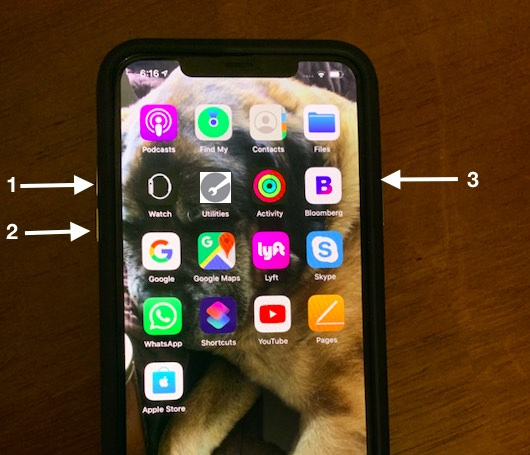
1. Bấm nhanh và nhả nút Tăng âm lượng.
2. Bấm nhanh và thả nút Giảm âm lượng.
3. Nhấn và giữ nút Side cho đến khi logo Apple xuất hiện.
4. Nhả nút Side.
Sau khi phát hành nút Side, bạn sẽ phải đăng nhập lại vào iPhone của mình và sau đó có thể xem liệu có ứng dụng nào hoạt động bất thường không. Nếu sự cố đủ nghiêm trọng, điện thoại của bạn có thể sẽ không mất quá nhiều thời gian để quá nóng trở lại. Một cách để chống lại các vấn đề tiềm ẩn khi khởi động lại là vuốt lên và giữ, sau đó vuốt đóng tất cả các ứng dụng đang mở của bạn trước khi buộc khởi động lại.
Đã đến lúc vệ sinh toàn diện
Vì vậy, bạn đã sử dụng hết tất cả các tùy chọn khác và cuối cùng, iPhone 11 Pro của bạn trở nên quá nóng. Bước tiếp theo cuối cùng bạn sẽ muốn thử trước khi sử dụng một thứ cực đoan hơn là lau sạch iPhone của bạn và bắt đầu lại.
Trước khi xóa sạch mọi thứ, hãy đảm bảo rằng bạn đã lưu bản sao lưu iCloud để bạn có thể khôi phục các mẩu thông tin thích hợp. Dưới đây là cách sao lưu iPhone của bạn sang iCloud:
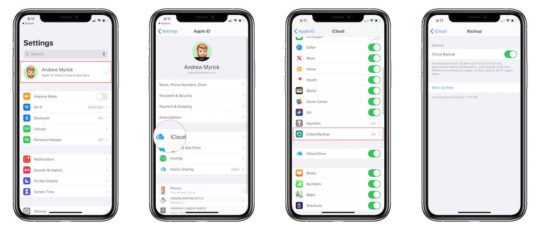
1. Mở ứng dụng Cài đặt trên iPhone của bạn.
2. Nhấn vào tên của bạn ở đầu trang.
3. Chọn iCloud .
4. Cuộn xuống bên dưới Ứng dụng bằng iCloud và chọn Sao lưu iCloud .
5. Nhấn vào sao lưu ngay .
Việc này có thể mất vài phút trước khi sao lưu mới iPhone của bạn hoàn tất. Sau khi hoàn tất, hãy tiến hành đặt lại iPhone của bạn về Cài đặt gốc.
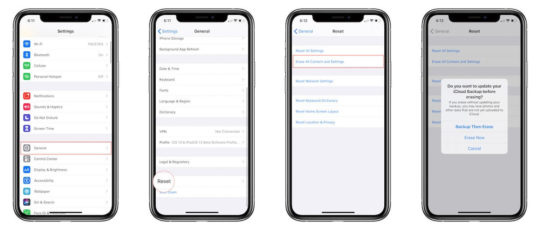
1. Mở ứng dụng Cài đặt trên iPhone của bạn.
2. Nhấn chung.
3. Cuộn xuống và chọn Đặt lại.
4. Nhấn Xóa tất cả nội dung và cài đặt.
5. Nhập mật khẩu hoặc mật khẩu Apple ID của bạn, khi được nhắc.
6. Chờ đợi
Sau khi iPhone của bạn tự xóa sạch, bạn sẽ cần thực hiện lại quy trình thiết lập. Nếu bạn muốn, bạn sẽ có tùy chọn khôi phục bản sao lưu iCloud được tạo gần đây, điều này sẽ đưa mọi thứ trở lại trên iPhone 11 Pro của bạn.
Vẫn còn đau vì iPhone 11 Pro của bạn trở nên quá nóng?
Đôi khi, bạn đã sử dụng hết tất cả các cách khắc phục hoặc sửa lỗi tiềm năng và iPhone của bạn tiếp tục gặp sự cố. Điều này có thể có liên quan đến phần cứng và không thể giải quyết chỉ bằng cách khởi động lại hoặc đặt lại iPhone 11 Pro của bạn.
Trong trường hợp bạn đã sử dụng hết tất cả các con đường khác, bạn sẽ cần liên hệ với Nhóm hỗ trợ của Apple hoặc liên hệ ngay đến 24hStore để được hỗ trợ tư vấn Miễn Phí. Rất có thể họ sẽ xác nhận xem bạn đã thực hiện một loạt các bước để thử và đưa iPhone của bạn hoạt động trở lại hay chưa. Hãy chắc chắn chia sẻ tất cả các bước mà bạn đã thực hiện, nếu được yêu cầu, vì điều đó sẽ giúp Nhóm hỗ trợ xác định cách nào sẽ thực hiện.
Hãy cho chúng tôi biết nếu bạn đã tìm thấy bất kỳ phương pháp nào khác nếu mua iPhone cũ của bạn đang trở nên quá nóng.
Tham khảo các siêu phẩm đình đám bán chạy nhất nhà "Táo" vừa cập bến tại 24hStore:
- iPhone 16 Pro Max cũ đẹp 98-99%, pin trên 90%, ưu đãi trả góp 0% cực hot!
- iPhone 14 Pro cũ 256GB
- Sắm ngay iPhone 12 128GB cũ giá rẻ, máy đẹp
- Mua iPhone 11 Pro Max cũ giá rẻ, nhận ngay phần quà hấp dẫn
- Săn iPhone 11 Series cũ giá rẻ, chính hãng, màu đẹp
- Sắm ngay iPhone 11 Pro cũ đẹp, chính hãng
- Tậu ngay iPhone 11 128GB cũ giá giảm cực rẻ, đầy đủ màu đẹp
- Tham khảo iPhone 11 cũ, đầy đủ màu đẹp






















